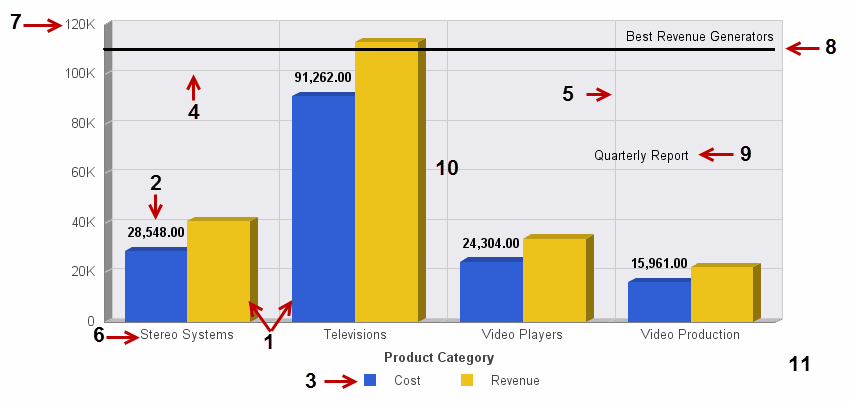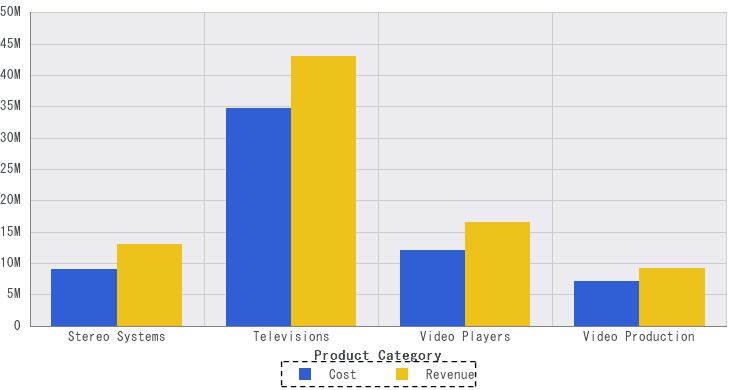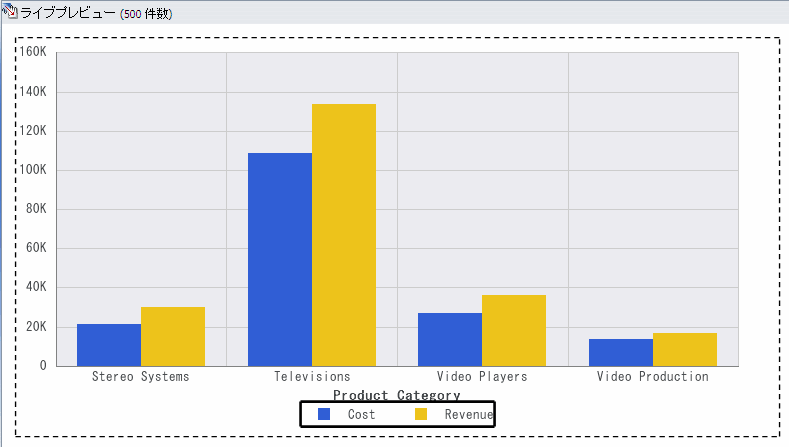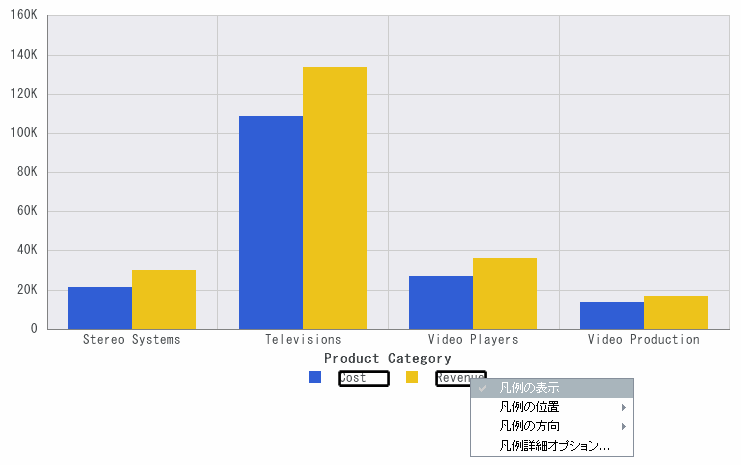データをグラフ化する目的は、意図したメッセージを対象者に伝えることです。InfoAssist のさまざまなグラフ機能を使用して、対象者のニーズに応え、メッセージを伝えることができます。たとえば、グラフの表示方法の変更、情報レイヤの追加、グラフ上のデータを識別するラベルのカスタマイズなどが可能です。
x
下図は、グラフ上でカスタマイズが可能な基本的な要素を示しています。この図で注釈が付けられている要素は、縦棒グラフで使用される要素です。使用可能な要素および各要素の右クリックメニューオプションは、作成するグラフタイプによって異なります。
注意:デフォルト設定では、3D 表示は無効になっています。下図では、グラフの外観を強調するために 3D 表示が有効にされています。3D オプションにアクセスするには、[フォーマット] タブの [機能] グループで、[3D 表示] をクリックします。
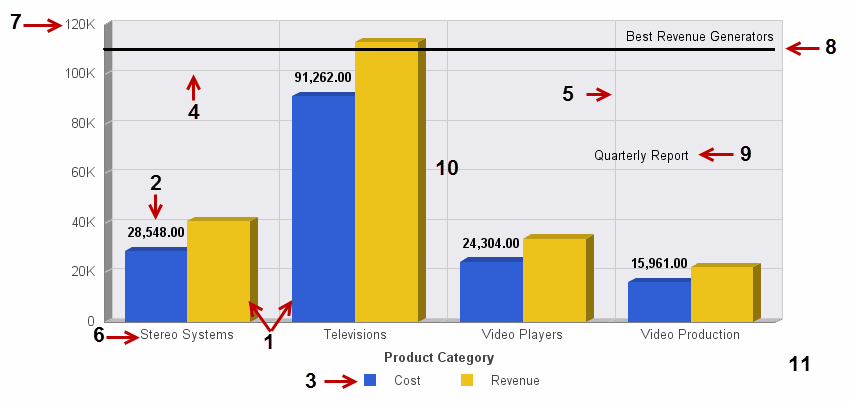
- シリーズ
- データラベル
- 凡例
- 横罫線
- 縦罫線
- X 軸ラベル
- Y 軸ラベル
- 参照線
- 注釈
- フレーム
- 背景
x
[ライブプレビュー] デザインビューでは、ウィンドウ右側の作業領域に、作成中のレポートまたはグラフのプレビューが表示されます。これは、状況依存のプレビューです。つまり、選択した要素に応じて使用可能なオプションが異なります。
[ライブプレビュー] デザインビューでは、グラフ要素 (例、凡例、軸ラベル、タイトル) の上にマウスポインタを置くと、境界エリアが点線でハイライト表示されます。下図では、凡例がハイライト表示されています。
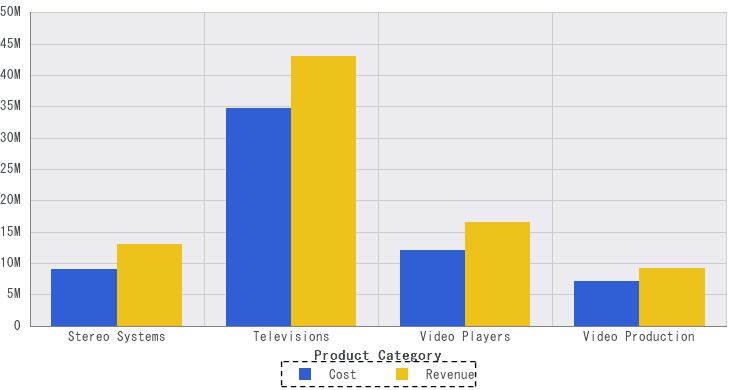
[ライブプレビュー] デザインビューでは、グラフ要素 (例、凡例、軸ラベル、タイトル) を選択すると、境界エリアが実線でハイライト表示されます。下図では、凡例が選択されています。
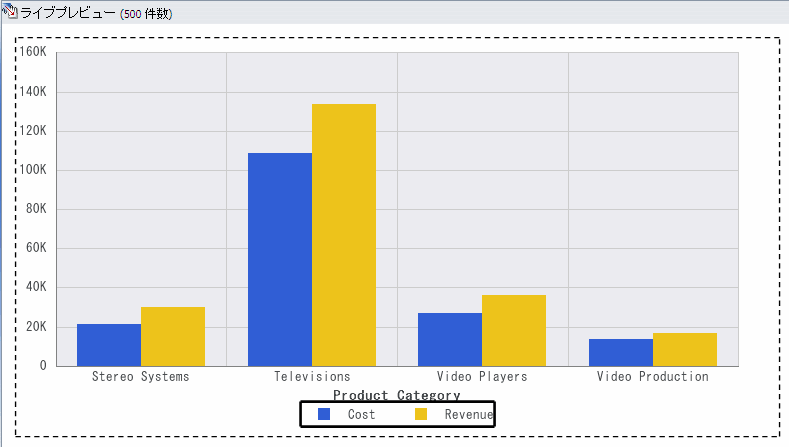
グラフ要素を選択すると、リボン上で使用可能なすべてのデザインオプションにアクセスすることができます。また、要素を右クリックして、よく使用するデザインオプションのメニューを開くこともできます。リボンまたはメニューからデザインオプションを選択すると、そのオプションがグラフ要素に即座に適用され、結果に直接反映されます。
下図は、[ライブプレビュー] デザインビューでの棒グラフのライブプレビューを示しています。この例では、シリーズ (フィールド) 要素の右クリックメニューが開いています。
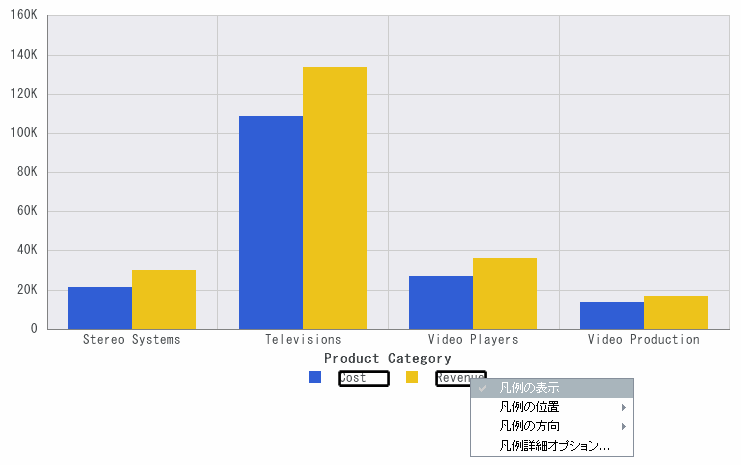
右クリックメニューは、使用するデータソースのサンプルデータ、ライブデータのどちらで生成されたグラフでも有効になります。
注意:右クリックメニューは、InfoAssist Basic では使用できません。
ここでは、[ライブプレビュー] デザインビューでグラフをデザインする際に使用可能なグラフ要素、リボンオプション、右クリックメニューについて説明します。
xクエリデザインウィンドウでの右クリックフィールドオプションの使用
[クエリデザイン] ウィンドウでは、任意のフィールドを右クリックし、表示されたメニューからオプションを選択することができます。選択可能なオプションは、フィールドが格納されているクエリフィールドコンテナのタイプと、作成するグラフのタイプによって異なります。
グラフを作成する場合、[クエリデザイン] ウィンドウの [クエリ] フィールドコンテナには、[基軸 (SUM)]、[X 軸]、[凡例 (シリーズ)]、[複数グラフ]、[複数レポート/グラフ] (レイアウトの場合) が表示されます。
グラフの [基軸 (SUM)] フィールドを右クリックすると、[フィルタ]、[ソート]、[表示]、[タイトルの変更]、[詳細]、[削除] オプションが表示されます。[詳細] オプションからは、[集計関数]、[条件付きスタイル設定] のオプションにアクセスすることができます。
グラフの [X 軸] または [凡例 (シリーズ)] フィールドを右クリックすると、[フィルタ]、[ソート]、[表示]、[タイトルの変更]、[削除]、[詳細] オプションが表示されます。
グラフで [複数レポート/グラフ] フィールドまたは [複数グラフ] フィールドを右クリックした場合は、[削除] オプションのみが表示されます。
詳細は、クエリデザインウィンドウでの右クリックフィールドオプションの使用を参照してください。